萬盛學電腦網 >> 熱門軟件 >> 微視怎麼發視頻?微視發布視頻圖文教程詳解
微視怎麼發視頻?微視發布視頻圖文教程詳解
微視是TX新上線的一款微視頻軟件,那麼你知道怎麼用嗎?知道怎麼發布微視頻嗎?下面綠茶小編為大家分享下微視發布視頻教程,希望能對大家有幫助。
微視發布視頻教程:
1、點擊微視底部中央的“相機”圖標
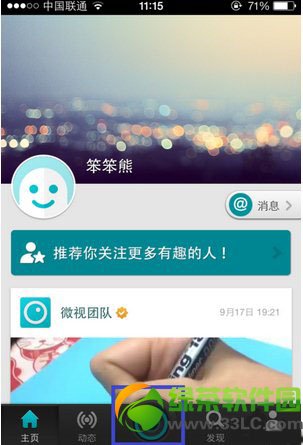
2、隨後就進入拍攝界面了,用手指按住屏幕任何位置即可拍攝,當然按住下方的拍攝按鈕也可以

3、如果想要暫停拍攝,這時請松開手指即可

4、再用手指按住屏幕,可以繼續拍攝。當拍攝完成以後,點擊屏幕右上角的“下一步”按鈕

5、然後可以在這裡預覽視頻,或者選擇重新拍攝。如果覺得沒有問題,點擊“使用”選項

6、接下來請輸入視頻的描述,或是自己的心情
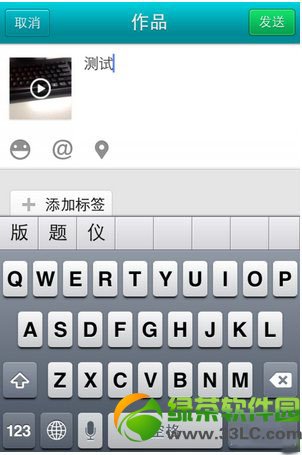
7、如果想要為視頻添加一個標簽的話,點擊“添加標簽”按鈕,選擇適當的標簽即可
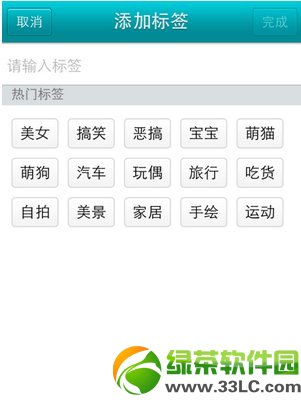
8、點擊“發送”按鈕即可發布自己的微視了
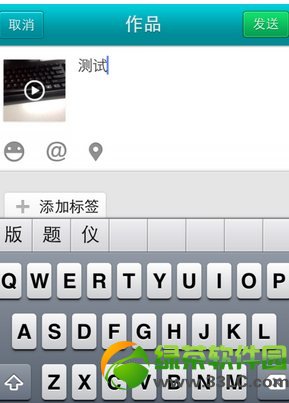
9、隨後即可在自己的主頁看到自己的微視正在發送中
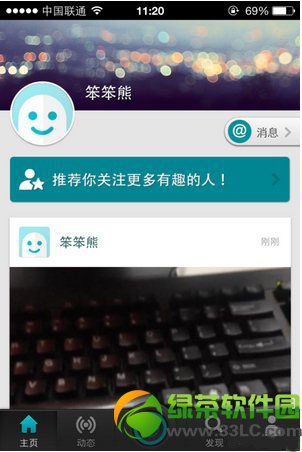
10、發送完以後,即可在自己的主頁看到自己剛剛發布的微視。
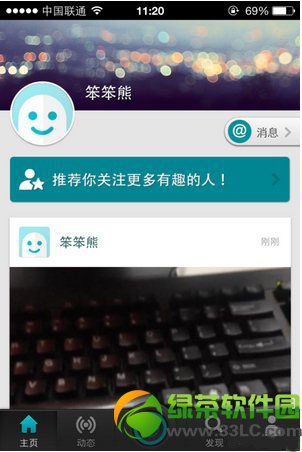
- 上一頁:忘仙電腦版下載安裝教程
- 下一頁:多米音樂怎麼分享到微信圖文教程
熱門軟件排行
軟件知識推薦
相關文章
copyright © 萬盛學電腦網 all rights reserved



